ps如何把多张图片合成pdf?PS处理照片是非常方便的,很多用户刚开始使用还不太清楚要怎么把多张图片合成pdf,小编今天为大家带来了使用教程,现在就让小编来为大家介绍一下吧。ps如何把多张图片合成pdf?1、打开PS,点击【文件】,点击【自动】,点击【PDF演示文稿】。2、点击【浏览】,选择需要合并的多张图片,点击【打开】。3、设置存储为【演示文稿】,点击【存储】即可。
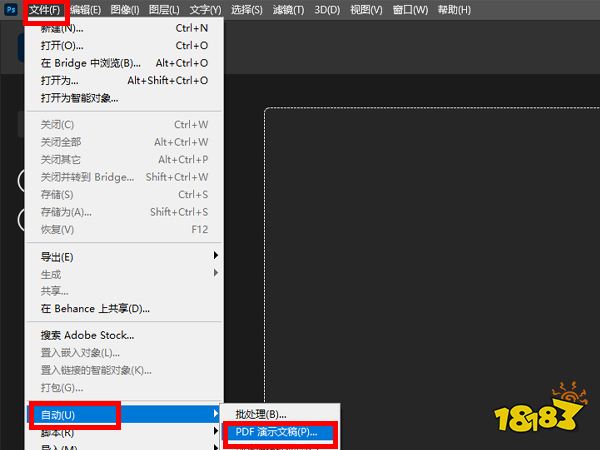
PS处理照片是非常方便的,很多用户刚开始使用还不太清楚要怎么把多张图片合成pdf,小编今天为大家带来了使用教程,现在就让小编来为大家介绍一下吧。
ps如何把多张图片合成pdf?
1、打开PS,点击【文件】,点击【自动】,点击【PDF演示文稿】。

2、点击【浏览】,选择需要合并的多张图片,点击【打开】。

3、设置存储为【演示文稿】,点击【存储】即可。

,
免责声明:文中图文均来自网络,如有侵权请联系删除,18183手游网发布此文仅为传递信息,不代表18183认同其观点或证实其描述。





















